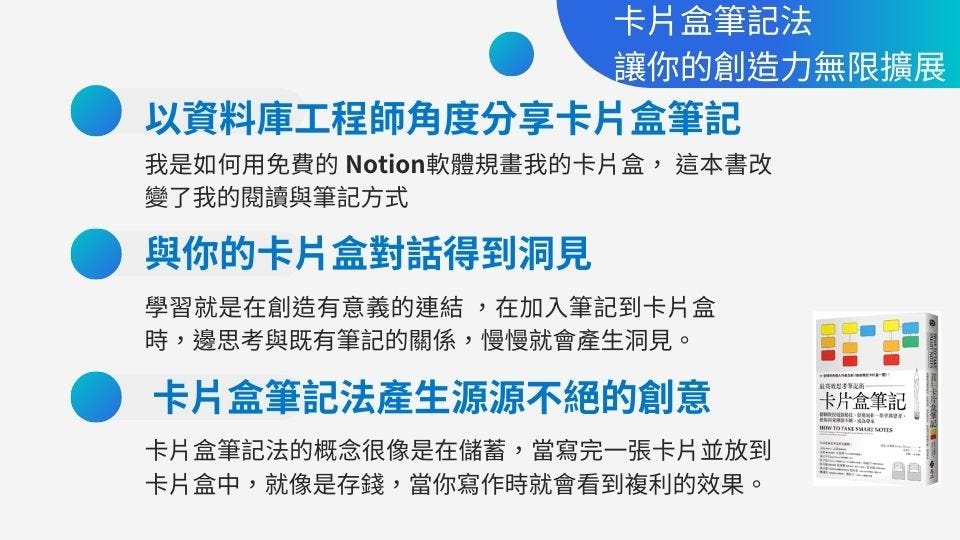🎙️ 前言
嗨嗨嗨!尼爾又來開啟新系列囉!這個裝備系列主要是在介紹「工具」,跟賦能系列的「方法」都是借用RPG遊戲的「裝備」跟「技能」,來對應現實生活我們拿什麼來攻略這個世界。至於職涯系列,比較像是RPG的故事篇章(可能有主線有支線)。本篇為裝備系列第一篇,講到書籤管理工具的部分,有興趣的小夥伴還請入內坐坐!
❓ 什麼是書籤
其實大家都知道,書籤是拿來紀錄你現在書本讀到哪裡的一個標記物。但在我們高度電子化的世界中,我們有非常大量的資訊來源是網路文章、圖文、影片,如要把這些資訊載體用一個東西概括,那就是「網頁」。而我們在使用瀏覽器把東西「加入」書籤當中,其實就是在紀錄你認為重要、有幫助的地方。那書籤工具又是什麼?比起過往很單純的把網址存到書籤自訂分類的資料夾中,現在則是多了很多「應用程式」,同時包含了網站、手機App、瀏覽器擴充功能等部分,來達到更符合現代人閱讀與分享資訊需求的效益。而下一段,尼爾會很簡單的帶到「書籤工具」大概可以有的功能有哪些。
🤓 書籤該有哪些功能
動機:我們怎麼使用書籤
尼爾觀察了一些使用習慣,比較常見的是儲存「看過覺得有用」或者「還沒看但感覺會有幫助」的網頁,以下簡稱「工具書」跟「稍後觀看」。同理在串流也有類似的現象,尼爾在使用YouTube或者Spotify的時候,發現有共同的主要功能:「喜歡」跟「加入稍後觀看」或者「加入佇列」。當然也可以自己建立播放清單去儲存「分類過」的「喜歡/有用」資訊。細節:使用上的偏好
雖然聽起來很簡單,但實際上我們還是可以在深掘出一些特殊需求的。
分類
首先要提的就是「分類」,雖然分類是一個非常常見且容易想到的功能,但實際上跟筆記管理一樣,你可以用predefined的資料夾清楚的分門別類,也可以用更現代更接近人類直覺的方式——「標籤」去做分類。至於工具們分別如何實作到這點,尼爾暫且先不談。
跨平台使用
這就是個很有趣的點了,有鑒於現在是個雲端時代,我們不少人常常會跨平台的獲取資訊,工作時用公司的電腦,在家學習用自己的筆電,出門用平板,通勤用手機,有非常多的scenario((抱歉晶晶體出沒)導致我們有不小的跨平台閱讀需求,倘若我們下班前在公司電腦上看到一半的網站,下班還要重新查找一次,可能會造成不小的麻煩。
劃重點/註解
再來這個點就有點快要跨界了,基本上談到了這個功能,就跟筆記、知識管理脫離不了關係。本來工具的設計上就會有範疇的差異,有些書籤功能很單純,有些很多元甚至活像個從書籤出發的筆記軟體,尼爾認為這本來就是不同工具會有的現象,至於你喜歡用瑞士刀還是只需要一把魚尾叉剪刀,那就要看個人的綜合需求了。
分享/共編
現在不只是雲端時代,還是社群時代。人們非常習慣資訊高速的流通,我看到某些資訊不一定適合我,但很適合他人,就有可能拿來分享;又或者前一點提到的筆記,我們分享的還不一定只有網頁的資訊本身,甚至有我個人對這些資訊的理解,因此提升共編可能性的書籤管理工具,也可能是個重要的參考。
🔍 觀察到的現象
接下來是一個可有可無的段落,大家可以選擇性觀看。
通訊軟體當書籤?
尼爾發現,其實有不少人會用一種暴力法來存書籤(包含我自己),那就是用通訊軟體。舉凡用Line的記事本,或者在各種聊天平台開個人群組,但如果有書籤管理工具的話,為什麼大家會這樣做呢?原因尼爾認為是:
- 「懶得開」:誒~別誤會,這沒有任何貶意,純粹的是一種人類大腦運作機制的觀察。當一個人一週只有一兩篇Watch Later的時候,自然不需要用多專業的書籤管理,也不會想到有這些工具。需要的時候開個電腦或手機原生的筆記,或者通訊軟體開個對話記錄一下即可。
- 「好分享」:正如上面提到的「分享」,通訊軟體的方便之處,就是很好「轉傳」給他人,如果你的資訊是比較淺但比較常引起共鳴的,這樣的做法確實方便。
- 「跨平台」:比起用瀏覽器的原生書籤,放在通訊軟體是一個很明確可以上雲跨平台的機制。因此如果我快速地想要轉換到另一個平台觀看,除非我的裝置們之間有瀏覽器連動(像是都用Chrome/Brave/Safari),否則直接丟到通訊軟體,然後在另一邊開啟,確實是相當的方便。
「分頁管理 vs 書籤管理」vs 「工作管理 vs 知識管理」
再來這個現象,是尼爾在自己研究工具的時候發現,分頁管理跟書籤管理好像有共通性,但本質上又是不一樣的東西。然後某一陣子也在研究生產力工具跟 Second Brain,發現這兩個也是很容易重疊,但又不一樣的範疇。在標題內,同屬前者的「分頁管理」跟「工作管理」,比較注重在動態的變動、即時性,並且這些東西的結構不一定清楚,內容也很有可能具有可揮發性。而書籤撇除掉「Watch Later」這種比較接近工作管理的性質以外,「工具書」的部分跟知識管理是相當吻合的,同樣都有消化理解,並且擷取精華的動作,另外也很容易會分門別類而形成自己的 Knowledge Base。
🔭 工具推薦
身為不務正業也不夠專業的尼爾,當然要來個不專業的工具推薦~來人!上菜!
伊果的沒人看筆記本 - Pocket —— 稍後閱讀,想看再看

其實Pocket是個很老牌的「Read it Later」服務(對他的前身也就是這個名字)。我們廢話不多說,故事自己查,直接進入他的功能盤點:
- 分類 ✅ 有 Lists/Tags,算是滿充足的分類的功能。UX上尼爾沒用因此不太確定。
- 跨平台 ✅ 有 Chrome/Firefox/Safari Extension、網頁、雙行動平台 App、手機分享連結時有選項,很完整。
- 劃重點/註解 🤔 看起來是有 Highlights,但好像沒有註解的部分。
- 分享/共編 ❌ 一般的分享當然是有,但因為沒有更額外的分享/共編,給叉叉。
小結:功能簡單易懂,該有的基本功能都有,影片跟文章的自動分類
特色:有自己的專注閱讀模式,以及文章推薦,感覺著重在閱讀文章
Raindrop.io

原本我只有用過 Pocket 跟 Memex,為了做這篇文章我才查到 Raindrop 這個重量級的人物,在SaaSHub 的比較上甚至壓過 Pocket,但一樣廢話不多說,直接進盤點:
- 分類 ✅ 有 Collecitons/Tags,過關。剛剛使用起來 UI/UX 都還不錯。
- 跨平台 ✅ 一樣有 Chrome/Firefox/Safari Extension、網頁、雙行動平台 App、手機分享連結時有選項,很完整(甚至有 Mac/Windows/ App)
- 劃重點/註解 ✅ 有 Highlights/Notes,然後文章跟 Pocket 一樣有自己的顯示器。
- 分享/共編 🤔 好像不能分享 Highlights/Notes,但是可以分享/共編 Collections。
小結:非常強大,該有都有。
特色:可以管理檔案!定位上是 All-in-one 的強者。
Memex


這個工具是 ChatGPT 崛起的時候發現的,他的功能比較著重在跟 OpenAI 的連動。
- 分類 🤔 有 Spaces,但似乎沒有Tag可以用。
- 跨平台 ✅ 一樣有 Chrome/Firefox、網頁、雙行動平台 App、手機分享連結時有選項。唯一缺乏的就是 Safari 的 Extension,但我是 Chrome 核派的所以沒差嘻嘻。
- 劃重點/註解 ✅✅ 有 Highlights/Notes。
- 新增:新增Highlights直接在網頁上反白就可以標記,Notes也是。手機不能新增highlights
- 查看:它的 Highlights 是直接顯示在網頁上,Notes 可以直接開 sidebar 看。手機開則是用內嵌瀏覽器開的時候可以看到 Hightlights。
- 分享/共編 ✅ 幾乎什麼都可以分享,也可以 Collab Spaces,不過可用性還沒完全測完。
小結:非常強大,尤其 AI 連動的部分。但UX有些地方強有些不行,適應一下即可。
特色:AI 連動,然後整個 Extension 的設計讓我在網頁體驗上很完整。共編也是強項。
💬 結語
基本上看完那麼長的一篇,也沒有什麼好結語的,我個人這三個都很推薦大家去試試,然後他們也都各自有付費版的功能,有興趣的都可以去研究!另外其實在SaaSHub上可以找到更多書籤管理工具的選擇,大家有空不妨可多撈撈看,像是Diigo也蠻知名的。
之後的裝備系列,也會繼續整理各種領域的生產力工具,希望大家會喜歡!有任何厲害的工具也歡迎留言分享!尼爾一個人的見識還是很短淺的!